
Een nieuwe tutorial! Dat is weer eventjes geleden. Ik vind het grappig om te zien dat ik meestal nieuwe manieren van fotobewerking uitvind terwijl ik tutorials maak. Zo is ook deze tutorial ontstaan door gewoon te testen! In deze tutorial laat ik zien hoe je met 1 aanpassingslaag de sfeer uit een foto die je mooi vindt kunt nabootsen. Het is erg simpel en effectief! Voor deze tutorial gebruikte ik Adobe Photoshop CS4, maar andere versies van dit programma zijn ook prima te gebruiken. Succes!

Voorbeeld: Deze foto heb ik als uitgangspunt gebruikt qua sfeer en kleurstelling.
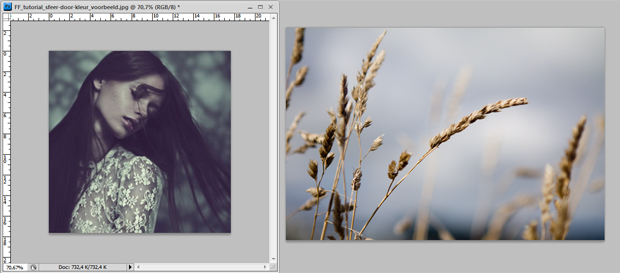
Stap 1: Links zie je de foto die ik heb gevonden op het internet en die me aansprak qua kleurstelling. Laten we eens proberen dat over te brengen op een hele andere foto, namelijk eentje die ik afgelopen zomer maakte. Zet daarvoor de twee foto’s naast elkaar zodat je op ieder moment goed ziet wat je doet.
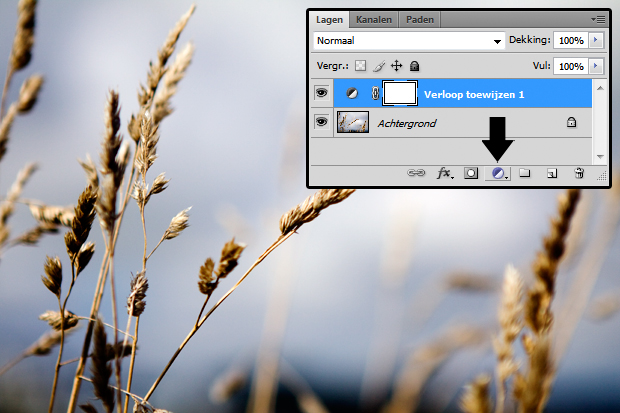
Stap 2: Open je lagenpalet en ga naar het icoontje voor de aanpassingslaag. Klik hierop en maak een nieuwe laag ‘verloop toewijzen…’
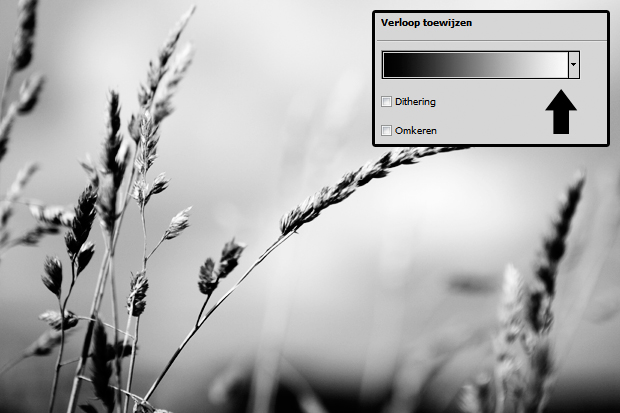
Stap 3: Standaard kiest Photoshop een zwart/wit verloop of een verloop van de voor- en achtergrondkleuren die geselecteerd staan. Klik op dit verloop om hem aan te passen.
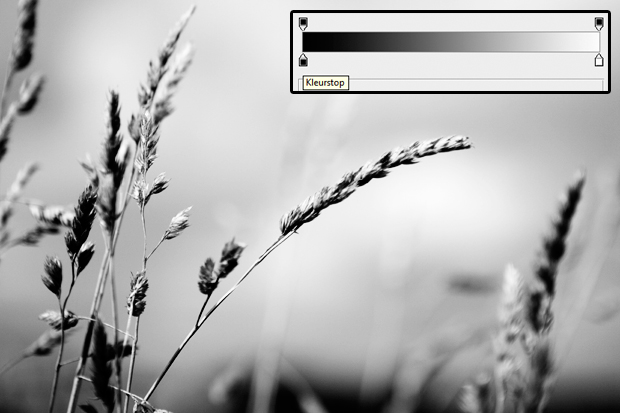
Stap 4: Het verloop ziet er als volgt uit, het gaat van zwart naar wit. Hiertussen zit niets. Dubbelklik met je muis op het onderste zwarte pijltje om de kleur aan te passen.
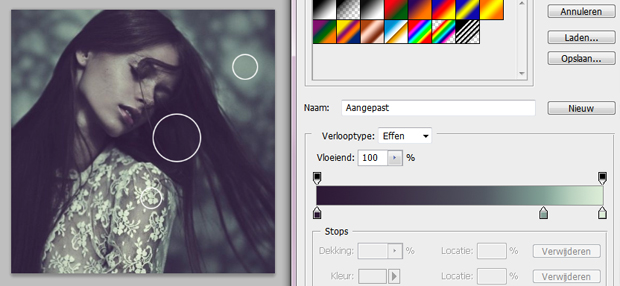
Stap 5: Wanneer je dubbel op een kleur klikt kun je zelf een kleur kiezen maar je kunt hem ook met je pipetje prikken uit een andere foto. Dat is dus wat ik heb gedaan! Wat zwart is maak je donkerpaars door in het haar van het model te klikken. Doe ditzelfde met de lichtste kleur in het witte pijltje. Door middenin je verloop te klikken ontstaat er een nieuw pijltje. Vul deze met een kleur uit de middentonen. Aan de drie rondjes zie je precies waar ik heb geklikt.
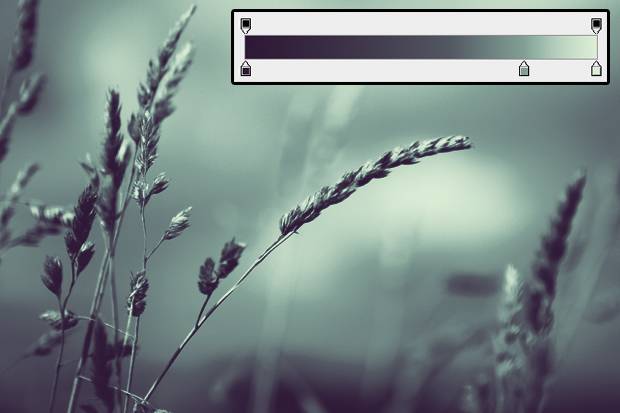
Stap 6: Je verloop en foto zien er nu als volgt uit. Omdat ik de kleuren nu te overheersend vind wil ik wel iets van de originele tinten terugbrengen in de foto.
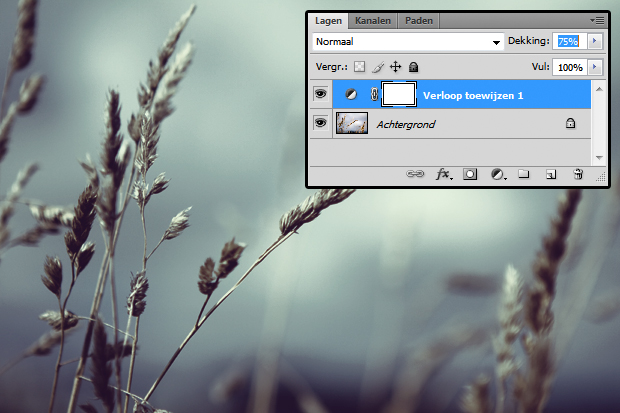
Stap 7: Dat kun je doen door je verloop-laag op een percentage te zetten. Ik heb hem op 75% gezet zodat de kleuren behouden blijven maar wel iets afzwakken.

Stap 8: Wanneer je de twee foto’s naast elkaar plaatst zie je goed hoe het eindresultaat is geworden. De sfeer in beide foto’s is gelijkgetrokken en dat door 1 simpele kleurlaag!
De portretfoto die ik gebruikte als voorbeeld vond ik hier.
Meer tutorials om uit te proberen:
- DIY | 3D letters met je favoriete foto’s
- DIY | fotokerstballen van vilt
- tutorial – foto in tekst met Photoshop

29 Reacties
nice!
Super goed! Ga ik eens proberen ziet er zo goed uit!
Ooh gaaf, deze ga ik onthouden! Vooral leuk als je een aantal foto’s als bij elkaar passende serie wilt zien.
Super gaaf, weer wat geleerd 🙂
Wauw, wat een gave tutorial!
wauuw supermooi!
Prachtige coloring! Het doet me een beetje denken aan de coloring van grote films. Heel tof. 🙂
Heel erg mooi gedaan!
Veel dingen die je uitlegt in tutorials doe ik op hele andere manieren, leuk om dan ook eens te zien hoe anderen het doen 🙂
Handige tutorial! k vind je foto’s altijd zo mooi 🙂
Super vet!
Leuk en mooi idee!
Wauw wat gaaf! Dit ga ik snel proberen
Wat super gaaf tutorial.
Dit vind ik superhandig! Ga ik zeker nog gebruiken 🙂
Fijne uitleg!
Super handige tutorial!
Wauw! Handige tutorial en hele mooie foto’s, dit ga ik zeker ook een keer uitproberen.
Wauw! Wat een handig idee. Heb ik nooit zo over nagedacht!
Idd wat een goed idee! Ga gelijk even proberen wat ik er mee kan doen1
Dank je wel!
Dit moet ik zeker proberen! Gaaf zeg… weer enorm bedankt
Wow super mooi!
Handig!
Dankjewel, leuk idee 🙂
Nou, wat super simpel eigenlijk. 🙂
Deze is leuk!! deze ga ik onthoudenn!
Wat een fijne tutorial weer!
Zou je ook een tutorial kunnen maken over hoe je je haar een andere kleur kan geven?
Of heb je al zoiets gemaakt?
goeie tutorial, erg handig!
ik vroeg me trouwens af of je soms ervaring had met portretfotografie waarbij je gebruik maakt van lightboxen/softboxen en wat tips kon delen over verschillende technieken of trucjes hiermee…
Wat een super tutorial! Die ga ik ook eens proberen 😀
Giant motors use hyperlinks you have built as the page link algorithms.
But maybe thee opposite holds true for your family.
Someone you are snug workingg with and which the experience to enhance your results?